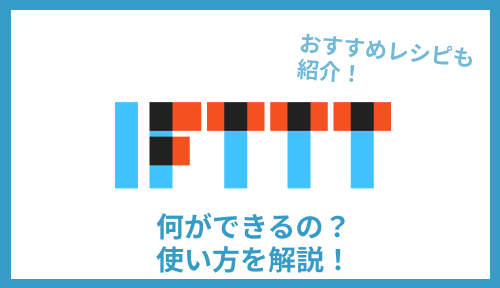世界400万人以上いる愛用者の中からみても日本人ユーザーが多いと言われるほど、万能で多機能な管理ツールとして日本人の利用者が年々増えているNotion。
多機能で色々なツールがあるのですが、いざ利用をしようと思っても、自由過ぎて自分が使いやすいようにカスタマイズをするには少し時間がかかる感じる人も多いそうです。
この記事では、以下の5つについて解説していきます。
- Notionとはどんなアプリなのか
- Notionの使い方と便利機能
- Notionの料金プラン
- Notionは日本語に対応しているか否か
- Notionの活用事例
この記事を読むことによって、Notionを使いこなせなかった人がNotionを使って仕事を効率的に進められるようになります。
ぜひ最後まで見てみてください。
Notionとはどんなアプリ?Windowsにも対応している?
万能なアプリとして日本人にジワジワと浸透してきているNotionは、ドキュメント・ファイル・タスクの管理や、表計算などをまとめて1つのアプリで利用できます。
個人的な日常生活の管理記録から仕事で使う情報の管理まで、個人から企業単位で使うことができるマルチアプリです。
NotionはWindowsはもちろん、MacやAndroid、iosにも対応しています。アカウントを通して同期ができるため、環境を選ばずに使えるのも大きな強みです。
Notiionの使い方と便利機能|タスク管理もおまかせ!
仕事やプライベートにかかわらず、様々な情報をまとめて管理し利用できるアプリ「Notion」。
使い方を覚えるまでは時間が必要ですが、一度使い方を覚えるとバラバラだったものが一括で管理でき、とても便利な機能も多いアプリです。
Notionの使い方とログイン方法、使い方をマスターすると非常に便利なタスク管理の機能も合わせて解説します。
- Notionの使い方とログイン方法
- Notionの便利機能
Notionの使い方とログイン方法
Notionのログイン方法を、4つの手順で簡単に説明します。
①Notionの公式ホームページを開く
②Sign upでメールアドレスを入力(AppleID・Googleアカウントでも利用可)
③リンクをクリックしてアカウント情報を入力
④「for myself」と「with my team」から利用人数を選ぶ。(「with my team」は、1週間後から有料)
「Getting started」と表示が出ると、管理画面に移りログイン完了です。
ログインが終わったらNotionを利用できるようになるため、様々な機能を使って自分好みにカスタマイズできます。
その中でもタスク管理を中心とした、便利機能を見ていきましょう。
Notionの便利機能
WorkとPrivateを一括で管理できるNotionは、タスク管理にとても向いているアプリです。
実際にNotionのタスク管理で便利な機能を箇条書きでご紹介します。
- データベース機能を利用して、Table機能を追加
- サイドバーで項目を細分化して、効率よく利用できる
- WebClip機能で気になるWebページを貯められる
- テンプレートボタンで簡単にテンプレートが作成できる
Notionは色々な場面で利用しやすい便利な機能が多くあるのが人気な理由の1つです。
Notionの料金プラン|無料でもできる?
便利な機能が多いNotionには無料プランが1つ、ドル表示の有料プランが3つ存在します。それぞれの特徴と料金を表で説明します。
| プラン名 | 特徴 | 料金 |
| Personal | ・ゲスト共有5人まで
・ファイルサイズ制限5MB |
0ドル |
| Personal Pro | ・ゲスト共有の制限なし
・ファイルサイズ無制限 ・履歴保存が30日可能 |
年払い:4ドル/月
月払い:5ドル/月 |
| Team | ・企業向け
・ゲスト共有の制限なし ・ファイルサイズ無制限 ・履歴保存が30日可能 |
年払い:8ドル/月/ユーザ月払い:10ドル/月/ユーザ |
| Enterprise | ・大規模企業向け
・ゲスト共有の制限なし ・ファイルサイズ無制限 ・履歴保存が無制限閲覧可 ・ワークスペース管理機能付き ・一括エクスポート機能付き ・SAML + SSO ・専任マネージャ付き |
要問合せ |
Personal
Notion初心者やライトユーザーの利用におすすめなのがPersonalプランです。
ゲスト共有が5人まででファイルサイズの制限が5MBという制限はありますが、基本的な機能を無料で利用できます。
メモを軽く残す程度の使い方であれば充分な内容です。
Personal Pro
個人で本格的に活用する人は、ParsonalProがおすすめです。
基本的な機能の利用ができるのに加え、ゲスト共有・ファイル共有が無制限に利用でき、履歴保存も30日の内容で月額4ドルで利用できます。
ヘビー使いする個人には、おすすめなプランです。
Team
少人数の企業や仲間で利用するのにおすすめなのが、Teamです。
ヘビーユーザー向けで基本的な機能を兼ね揃えているPersonalProと内容はあまり変わらない企業向けのプランで、一人あたり月額10ドルで利用できます。
少人数の少ない団体向けのプランで、充分に活用できる内容のプランです。
Enterprise
基本的な機能では物足りなさを感じる大人数の企業では、Enterpriseがおすすめです。
Teamの機能に加え専任のマネージャーのサポートがあり、権限設計が明確です。料金については企業ごとに変わるので、問い合わせが必要です。
万能なNotionのプランを大企業で管理するのに、ぴったりのプランです。
Notionは日本語に対応している?
多機能管理ツールとして情報管理に便利なNotionは、利用している日本人ユーザーが多いため2021年に日本語化を予定しています。
日本人がストレスなく使えるように、日本語化の準備が着々と進められています。
Notionを日本語にする方法
どうしても英語と韓国語での利用が辛いという人は、GoogleChromeの翻訳機能を利用すると、簡単に日本語で利用ができます。
- GoogleChromeを利用する
- 右側にあるアドレスバーを開く
- 翻訳言語を日本語に設定する
ただし、お問い合わせは日本語でも可能です。問題が発生し自分で調べても解決しない場合は、運営に問い合わせて解決しましょう。
Notionの活用事例
企業だけではなく個人でも活用しやすいNotionの便利な利用方法・事例を3つ紹介します。
以下の順番で説明していきます。
- 自己紹介
- Todo
- 趣味管理
1.自己紹介
Notionでは色々な人に紹介できる自己紹介ページも作成可能です。
自分好みに画像や表、ページのリンクもツリー形式に作成できるNotionだからこそ、オリジナリティがあふれる自己紹介ができます。
2.Todo
Notionの活用で利用している人が多いTodo管理は、inboxを利用しましょう。
やらなければならないことが思いつくたびにInboxに入力していき、作成時に整理していく方法です。
Todo管理は人それぞれでやり方も違うので、Googleカレンダーを活用してみたり色々な方法を試すのもおすすめです。
3.趣味管理
気になる記事のクリップや画像を置く場所として、趣味管理の利用もNotionの便利な活用の1つです。
ブックマーク集をページに作成したり、テンプレートも上手く活用しつつ、管理することができます。
まとめ:Notionを使って効率的に仕事を進めよう
万能なマルチツールとマルチ活用できるデータベースとして人気なNotionについて、使い方や料金プランを中心にまとめました。まとめた内容は以下の通りです。
- ドキュメント・ファイル・タスクの管理ができる万能アプリ
- アカウントを通して同期でき、WindowsやAndroid、Macやiosで対応可能
- 4つの手順で簡単にログインできる
- タスク管理を中心とした便利機能が豊富
- 1つの無料プランと3つの有料プランのがある
- 2021年に日本語対応予定だが、GoogleChromeの翻訳機能を利用することで日本語で利用可能
初心者なら少し難しさを感じるNotionも、便利機能を覚えて積極的に活用することで、効率的に仕事を進められるようになるはずです。
ぜひNotionを使ってみましょう。
Notion関連サイトの紹介
TEMPブログ|法人向けNotionの導入支援をする株式会社TEMP
法人向けにNotionの導入支援を行う株式会社TEMPが運営するブログで、法人向けに特化した活用事例やコンサルティングに基づくノウハウが満載です。Notionアンバサダーが執筆・監修しており、現場の一次情報をもとにした実践的な内容を提供しています。ぜひ「TEMPブログ|法人向けNotionの導入支援をする株式会社TEMP」をご参照ください。